项目实际开发中用到滑动单元格,设置两个按钮,官方案例没有写,记录一下
官方组件
效果图:
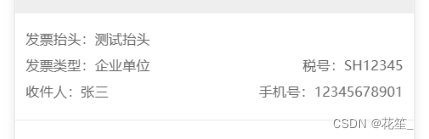
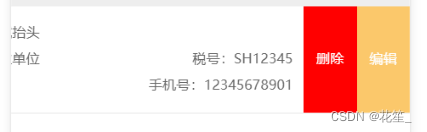
在index.json中引入组件
"usingComponents": {
"van-swipe-cell": "@vant/weapp/swipe-cell/index"
}
wxml
<view class="historyList">
<van-swipe-cell wx:for="{{billInfolist}}" wx:key="index" right-width="{{ 100 }}" async-close bind:close="closeSwipe">
<view class="radioCont">
<view>发票抬头:测试抬头</view>
<view class="flex">
<view>发票类型:企业单位</view>
<view>税号:SH12345</view>
</view>
<view class="flex">
<view>收件人:张三</view>
<view>手机号:12345678901</view>
</view>
</view>
<view slot="right" class="flex right">
// id用来区分点击的是“删除”按钮还是“编辑”按钮
<view class="item" id="删除" data-item="{{item}}" bindtap="del">删除</view>
<view class="item" id="编辑" data-item="{{item}}" bindtap="del">编辑</view>
</view>
</van-swipe-cell>
</view>
js
data:{
billInfolist:[{
"id": 4,
"receiver": "张三",
"receiverMobile": '12345678901',
"taxNo": "ZTTEST12345",
"gmtCreate": "2022-09-15 16:00:21"
},
{
"id": 5,
"receiver": "张三",
"receiverMobile": '12345678901',
"taxNo": "ZTTEST12345",
"gmtCreate": "2022-09-15 16:00:21",
}], // 假数据
name:'', // 判断是删除或是编辑
},
del(e){
let name = e.currentTarget.id
let obj = e.currentTarget.dataset.item
console.log(name,':name',obj,':obj');
this.setData({
name:name
})
},
closeSwipe(e){
console.log(e,'哈哈哈删除');
const { instance } = e.detail;
if (this.data.name=='删除') {
// 点击“删除”时做的操作
wx.showModal({
content:'确定要删除吗?',
success (res) {
if (res.confirm) {
console.log('用户点击确定')
instance.close();
} else if (res.cancel) {
console.log('用户点击取消')
instance.close();
}
}
})
}else{
// 点击“编辑”时做的操作
wx.showModal({
content:'确定要编辑吗?',
success (res) {
if (res.confirm) {
console.log('用户点击确定')
instance.close();
} else if (res.cancel) {
console.log('用户点击取消')
instance.close();
}
}
})
}
}
点击删除打印出的东西
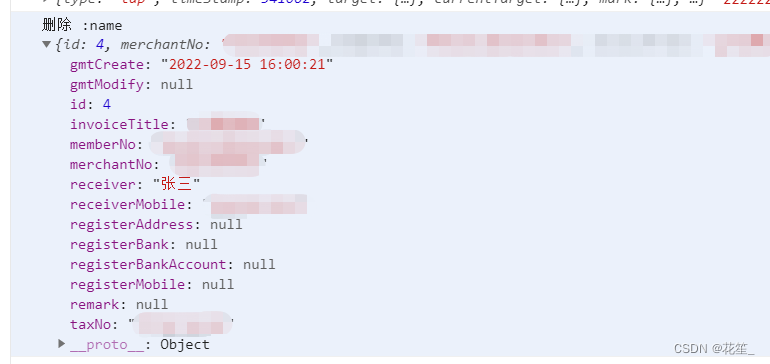
wxss
组件直接引用,按钮样式不对,所以要自己写
.historyList {
border-bottom: 1rpx solid #e7e7e7;
}
.radioCont {
line-height: 50rpx;
color: #666;
font-size: 26rpx;
padding: 30rpx 20rpx;
}
.right{
height: inherit;
}
.right .item{
background-color: #fbc86b;
width: 50px;
text-align: center;
font-size: 26rpx;
color: #fff;
height: inherit;
line-height: 210rpx;
}
.right .item:first-child{
background-color: red;
}























 881
881











 被折叠的 条评论
为什么被折叠?
被折叠的 条评论
为什么被折叠?








